Отсутствует запись PCAWallpaperAppDetect в Windows 11 (исправление)
Некоторые пользователи, обновившие свою версию Windows 11 до Windows 11 24H2, сообщили об ошибке RunDLL:
Ошибка в C:\WINDOWS\System32\PcaSvc.dll
Отсутствует запись: PcaWallpaperAppDetect.
Если вы получили это всплывающее окно, вот как вы можете это исправить.
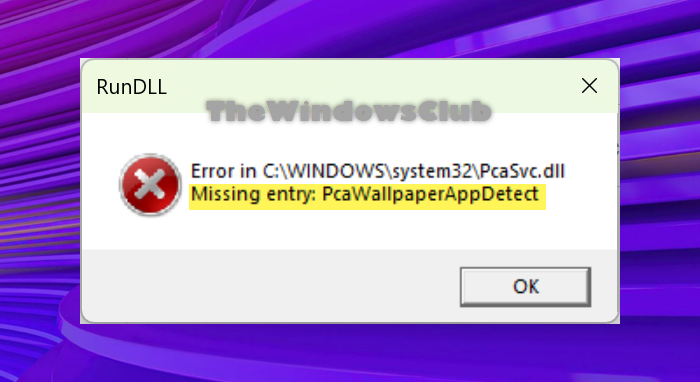
Исправить отсутствующую запись: ошибка PCAWallpaperAppDetect в Windows 11
Если вы получили всплывающее окно с сообщением «Отсутствует запись: PCAWallpaperAppDetect RunDLL» в Windows 11, вам необходимо открыть планировщик задач и удалить запланированное задание PcaWallpaperAppDetect следующим образом:
Программы для Windows, мобильные приложения, игры - ВСЁ БЕСПЛАТНО, в нашем закрытом телеграмм канале - Подписывайтесь:)

Используя поиск «Начать», откройте Планировщик заданий и перейдите к следующему заданию:
Microsoft > Windows > Опыт применения
Здесь найдите задачу PcaWallpaperAppDetect, щелкните правой кнопкой мыши I и выберите Неполноценный или Удалить.
Перезагрузите компьютер, и эта ошибка не затронет вас.
Вполне вероятно, что задача могла быть создана, если на вашем компьютере установлены PowerToys.
В любом случае отключение или удаление этой задачи не окажет никакого влияния на нормальное функционирование вашего компьютера.
Читайте: Как исправить ошибки отсутствия файлов DLL на ПК с Windows.
Как исправить ошибку RunDll в Windows 11?
Чтобы исправить ошибки RunDll в Windows 11, запишите имя и путь к файлу DLL, который вызывает эту ошибку. Вы можете переустановить программу, частью которой является этот файл, или запустить проверку системных файлов и использовать бесплатное программное обеспечение менеджера запуска, такое как AutoRuns, чтобы проверить наличие мертвых записей запуска, которые могут вызывать эту ошибку.
Программы для Windows, мобильные приложения, игры - ВСЁ БЕСПЛАТНО, в нашем закрытом телеграмм канале - Подписывайтесь:)